Для серверов управления у нас заранее подготовлены две виртуальные машины (SCOM01 и SCOM02) с конфигурацией - RAM 6 Gb ; VHD1 60 Gb; ОС - Windows Server 2008 R2 Standard SP1 English.
Требования, предъявляемые к установке роли сервера управления SCOM берём из документа Supported Configurations for System Center 2012 - Operations Manager
На каждом сервере где планируется установка компонент Management Server и Operations Console (в нашем случае это SCOM01 и SCOM02) выполняем следующие подготовительные действия:
1. Включаем Windows Remote Management. Сделать это можно например через оснастку Server Manager
2. Открываем консоль PowerShell с правами администратора и включаем компоненту Net Framework Core.
Import-Module ServerManager
Add-WindowsFeature NET-Framework-Core
3. Скачиваем и устанавливаем .NET Framework 4. В моём случае этого делать не пришлось так как этот пакет уже был установлен на сервер ранее в составе обновлений, прикатившихся с локального сервера WSUS.
4. Скачиваем пакет Microsoft Report Viewer 2008 SP1 Redistributable и выполняем его установку.
Несмотря на то, что в списке требований речь идёт о пакете Microsoft Report Viewer 2008 SP1 Redistributable, если дополнительно не установить пакет Microsoft Report Viewer 2010 Redistributable Package, то в процессе установки SCOM может возникать ошибка зависимости, после чего процесс установки невозможен. Устанавливаем этот пакет.
5. Убеждаемся в том, что учетные записи действия (s-OM-Action) и доступа к данным (s-OM-DA-Svc) включены в группу локальных Администраторов.
На сервере, где планируется установка компоненты Web Console (в нашем случае это SCOM01), дополнительно выполняем следующие подготовительные действия:
1. Открываем с правами администратора консоль PowerShell и выполняем установку компонент IIS:
Import-Module ServerManager
Add-WindowsFeature NET-Framework-Core,Web-Static-Content,Web-Default-Doc,Web-Dir-Browsing,Web-Http-Errors,Web-Http-Logging,Web-Request-Monitor,Web-Filtering,Web-Stat-Compression,Web-Mgmt-Console,Web-Metabase,Web-Asp-Net,Web-Windows-Auth -Restart
2. Выполняем регистрацию ASP.NET 4 в Internet Information Services (IIS). Для этого открываем командную строку с правами администратора и выполняем команду:
%WINDIR%Microsoft.NETFramework64v4.0.30319aspnet_regiis.exe –r
3. Открываем оснастку управления IIS, переходим в настройку ISAPI and CGI Restrictions и разрешаем выполнение ASP.NET v4.0.30319
Теперь можно приступить к самому процессу установки SCOM…
Шаг первый.
Установка первого сервера управления (Management Server).
Официальное описание процесса установки первого сервера можно найти в документе How to Install the First Management Server in a Management Group
Распаковываем образ инсталляционного диска SCOM 2012, запускаем файл SETUP.EXE и выбираем Install
На шаге выбора устанавливаемых компонент SCOM отмечаем Management server, Operations console и Web console
Каталог установки оставляем по умолчанию.
Далее инсталлятор выполнит проверку соответствия нашей системы на возможность установки всех отмеченных ранее компонент SCOM, и если проблем обнаружено не будет, разрешит нам перейти к следующему шагу установки
На шаге указания информации о группе управления (management group) выбираем создание новой группы – Create the first management server in new management group и вводим имя создаваемой группы управления. В нашем примере имя группы будет MG01. В некоторых источниках в интернете можно встретить рекомендацию не использовать в имени группы спецсимволы, к чему я решил прислушаться.
На шаге указания параметров создаваемой операционной базы данных SCOM укажем имя сервера SQL Server, экземпляр и порт. Если, как в нашем случае, используется экземпляр по умолчанию (MSSQLSERVER), то его можно не указывать. Имя операционной базы данных и начальный её размер оставляем в значении по умолчанию. В полях указания путей файлов БД укажем пути к каталогам на ранее специально созданных логических дисках сервера SCOMDB.
На шаге указания параметров создаваемой базы данных хранения SCOM укажем имя сервера SQL Server, экземпляр и порт. Если, как в нашем случае, используется экземпляр по умолчанию (MSSQLSERVER), то его можно не указывать. Параметром Create a new data warehouse database определяем то, что мы создаем новую БД.
Имя базы данных и начальный её размер оставляем в значении по умолчанию. В полях указания путей файлов БД укажем пути к каталогам на ранее специально созданных логических дисках сервера SCOMDB.
На следующем шаге укажем имя существующего на нашем сервере сайта IIS, который будет использоваться под размещение Web console. Оставляем значение по умолчанию – Default Web Site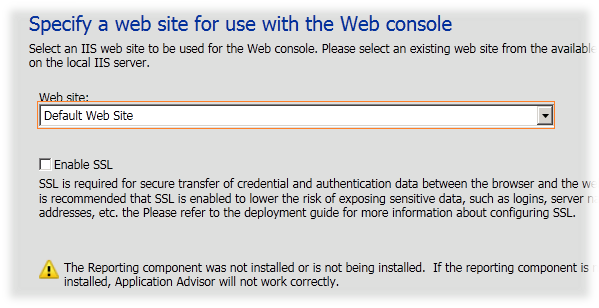
На шаге выбора метода аутентификации для веб-консоли SCOM выбираем смешанный режим - Use Mixed Authentication, так как мы планируем использовать этот веб-узел только внутри локальной сети и хотим чтобы нам был доступен метод сквозной проверки учетных данных (SSO)
На шаге конфигурирования учетных записей, указываем учетные данные пользователей, которых мы создали ранее на подготовительном этапе - Разворачиваем SCOM 2012 – Часть 1 – Подготовка
Пропустим следующие два шага с настройками участия в программе улучшения качества Microsoft CEIP и Windows Update и перейдя к финальному шагу нажмём Install 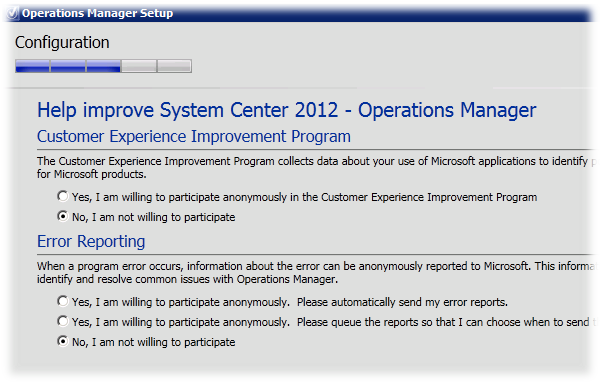
Дождавшись успешного окончания процесса установки проверим работоспособность консолей Operations console и Web console.
В частности, в консоли Operations console в панели навигации перейдём в раздел Administration и выберем Device Management > Management Servers, чтобы убедиться в том, что там присутствует первый наш сервер управления и находиться он в состоянии Healthy
Теперь переходим в раздел консоли Monitoring и в секции просмотра активных предупреждений Active Alerts видим, что появилось критическое предупреждение об отсутствии регистрации SPN для службы Data Access Service. На самом деле, в нашем случае это предупреждение можно считать ложным, так как оно реагирует на отсутствие SPN MSOMSdkSvc/ у учетной записи сервера управления, а в нашем случае служба доступа к данным работает от имени доменной учетной записи пользователя и регистрация SPN MSOMSdkSvc/ в таком случае должна выполняться именно для этой учётной записи. Пост Кевина Холмана OpsMgr 2012: What should the SPN’s look like? подтверждает это.
И несмотря на то, что мы заранее выполнили необходимое условие для успешной регистрации SPN – расширили права для учетной записи s-OM-DA-Svc, – всё равно автоматическая регистрация SPN для этой учётной записи не выполняется. Ветка обсуждения SCOM 2012: Data Access Service SPN Not Registered говорит о том, что мы не одиноки в этой проблеме и на данный момент, я полагаю, это можно расценивать как баг.
Несмотря на то, что избавиться от этого предупреждения нам не удастся (надеюсь до первого CU), мы должны самостоятельно зарегистрировать SPN для учетной записи службы доступа к данным s-OM-DA-Svc командами:
Setspn.exe -A MSOMSdkSvc/SCOM01 s-OM-DA-Svc
Setspn.exe -A MSOMSdkSvc/SCOM01.holding.com s-OM-DA-Svc
После этого проверяем результат командой:
Setspn -L s-OM-DA-Svc
После этого, чтобы изменения вступили в силу, нужно закрыть консоль SCOM и перезапустить службу System Center Data Access Service.
Шаг второй.
Разворачиваем дополнительные сервера управления.
Для повышения отказоустойчивости и распределения нагрузки мы можем развернуть дополнительные сервера управления SCOM. Процесс установки дополнительных серверов будет несколько проще чем процесс установки первого сервера в группе управления SCOM.
Официальный документ по развертыванию дополнительных серверов управления SCOM здесь: How to Install Additional Management Servers
Так же как и для первичного сервера, перед началом установки на дополнительных серверах нужно обеспечить выполнение минимальных требований, описанных в начале этой заметки.
Запускаем процесс установки компонент Management Server и Operations Console, доходим до шага указания группы управления SCOM и выбираем вариант подключения к уже существующей группе управления - Add a Management server to an existing management group.
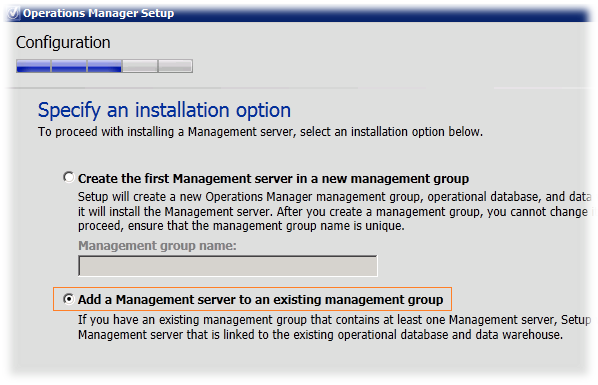
Далее указываем параметры уже созданной ранее операционной базы данных SCOM
На следующем шаге указываем учетные записи действия и доступа к данным, то есть те же доменные учетные записи, которые мы указывали при установке первого сервера управления SCOM
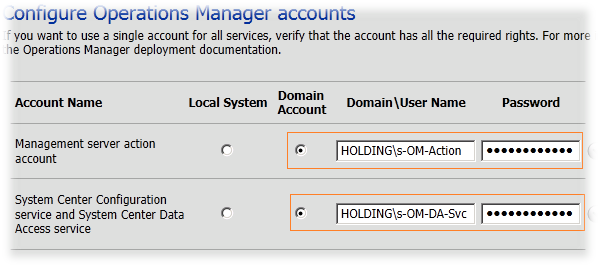 После окончания установки дополнительного сервера обновляем SPN учётной записи службы доступа к данным:
После окончания установки дополнительного сервера обновляем SPN учётной записи службы доступа к данным:
Setspn.exe -A MSOMSdkSvc/SCOMMS02 s-OM-DA-Svc
Setspn.exe -A MSOMSdkSvc/SCOMMS02.holding.com s-OM-DA-Svc
Проверяем результат:
Setspn -L s-OM-DA-Svc
После этого, чтобы изменения вступили в силу, нужно закрыть консоль SCOM и перезапустить службу System Center Data Access Service.
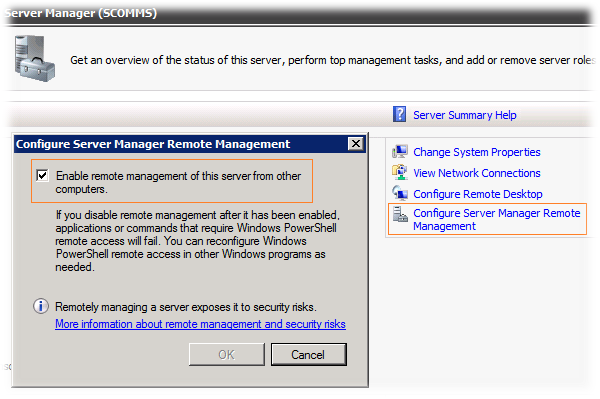
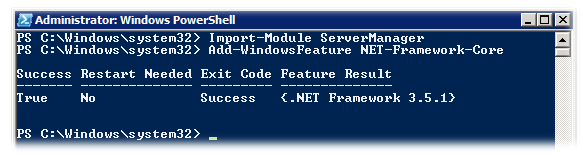
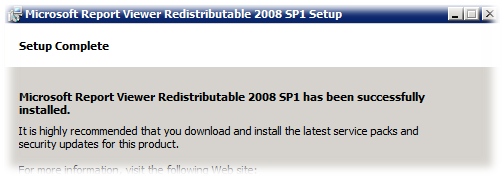
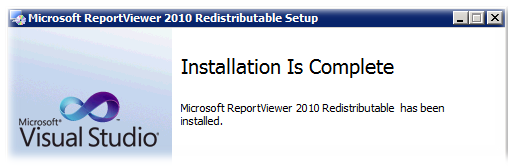
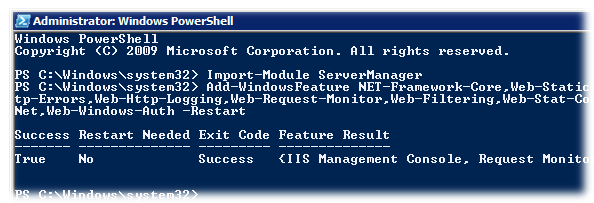
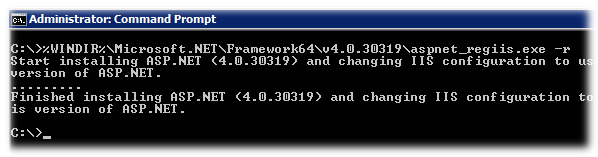
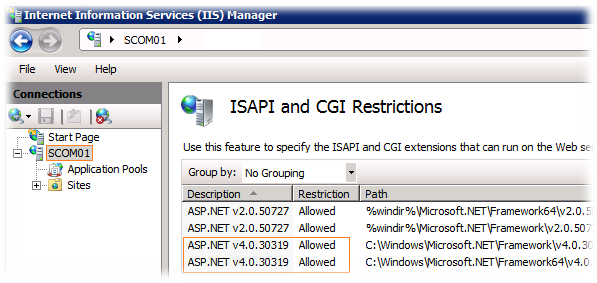
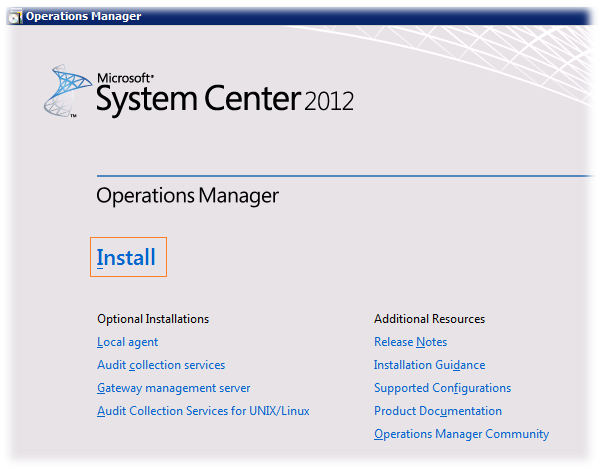
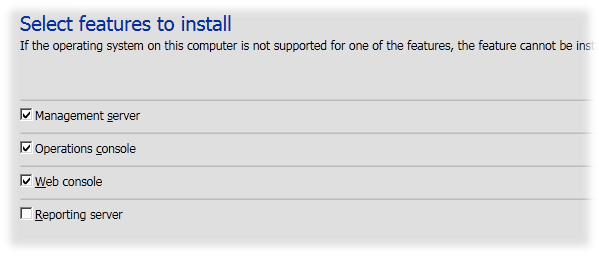
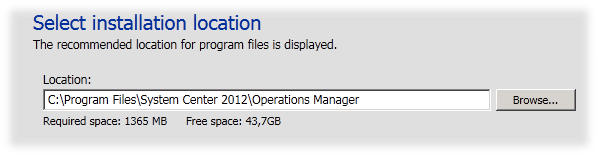
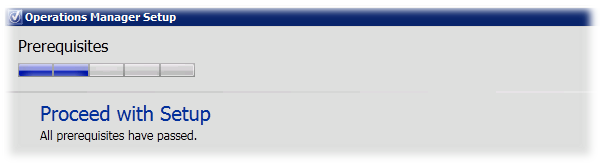
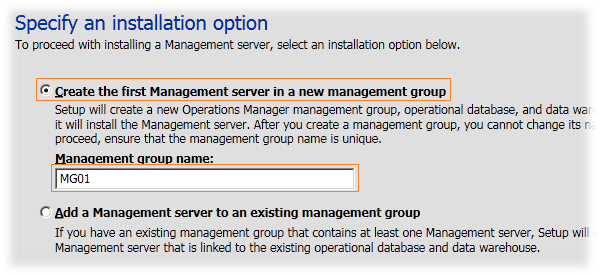
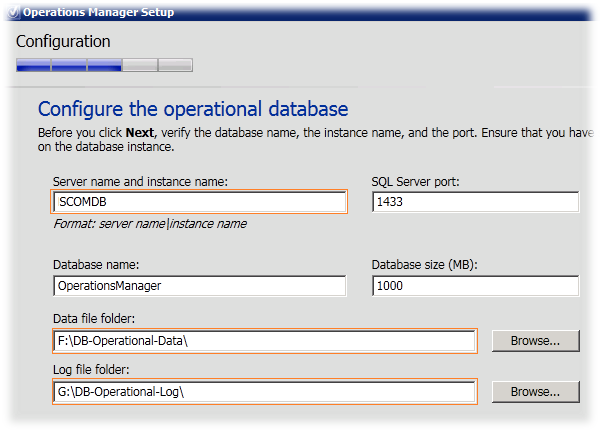
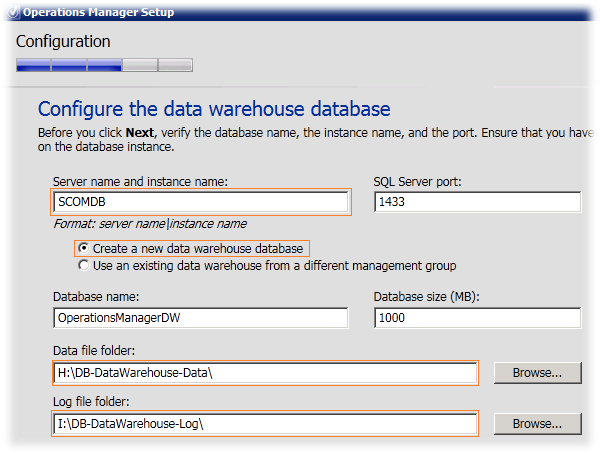
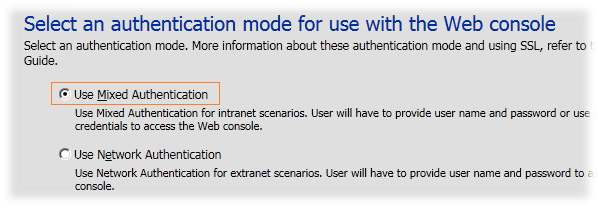
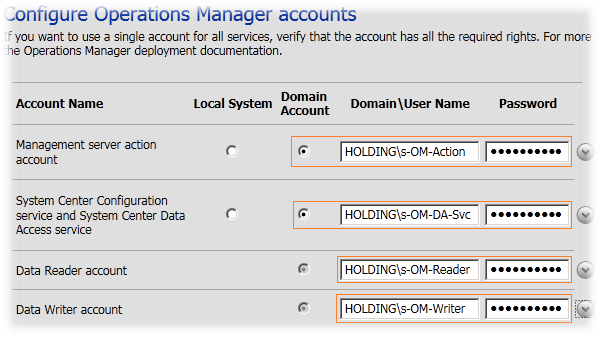
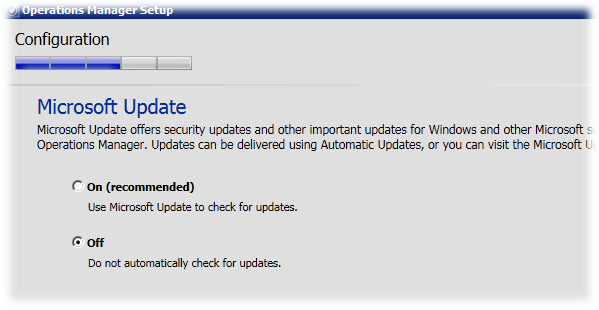
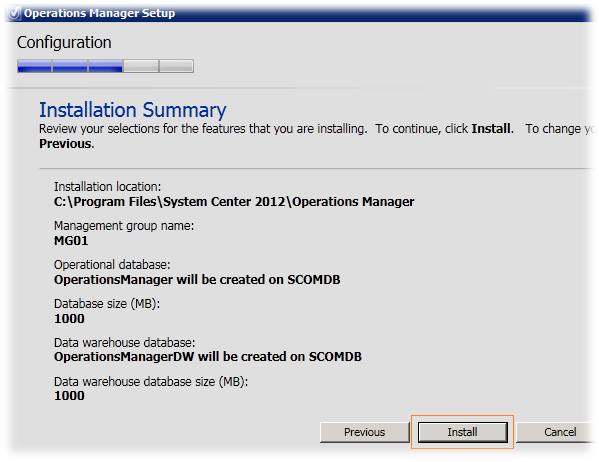
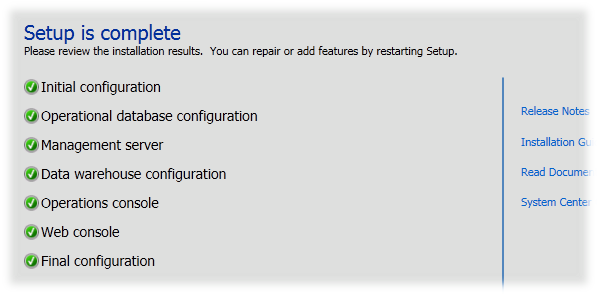
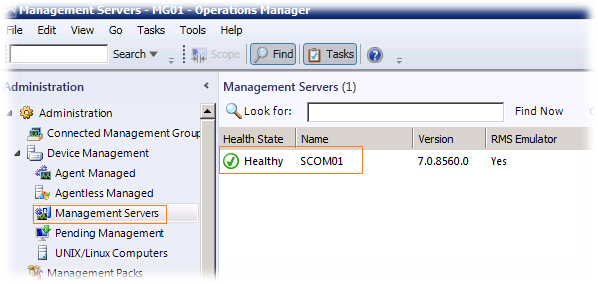
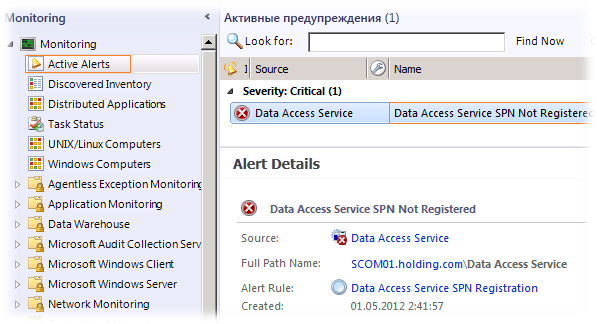
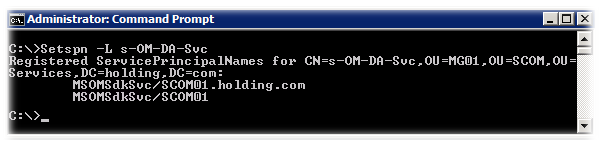
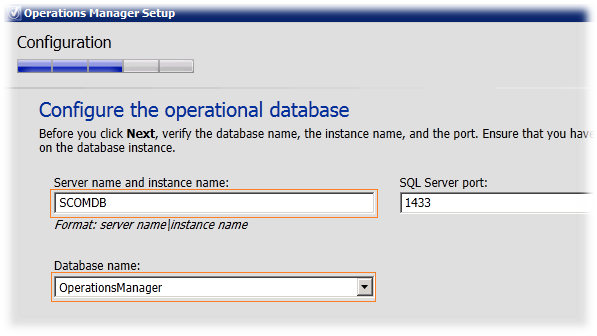

 RSS - Записи
RSS - Записи
Обратная ссылка: Разворачиваем SCOM 2012 – Часть 4 – Установка роли Report Server « ИТ Блог Алексея Максимова /
Обратная ссылка: System Center 2012 Operations Manager – Обновляемся до уровня SP1 и перебираемся на Windows Server 2012 и SQL Server 2012 « ИТ Блог Алексея Максимова /
Обратная ссылка: System Center 2012 Operations Manager — Обновляемся до уровня SP1 и перебираемся на Windows Server 2012 и SQL Server 2012 | Блог IT-KB /
Максим, привет!
А откуда ты узнаешь что для регистрации spn нужно использовать MSOMSdkSvc?
Т.е. вопрос такой: как в общем случае для определенной службы, которая запускается от доменной учетки узнать имя службы (??????) Setspn.exe -A ??????/Servername Account, чтобы зарегистрировать для нее SPN? У меня есть службы Microsoft System Center Data Access Service, Microsoft System Center Management Configuration service, Manages, executes, renders, schedules and delivers reports для них для всех надо SPN регистрировать и как узнать название службы, чтобы сформировать команду Setspn.exe -A НазваниеСлужбы/Servername Account
Виноват, Алексей)
Почему-то в памяти записалось имя Максим, видимо из-за фамилии)
"общего случая" в данном вопросе нет. Насколько я понимаю, имя SPN придумывают разработчики служб того или иного продукта. Практически все продукты умеют самостоятельно регистрировать нужный SPN в AD при наличии необходимых на то прав. Вот например здесь https://blog.it-kb.ru/2011/04/10/sql-server-spn-service-principal-name/ описан пример того как SQL Server способен самостоятельно регистрировать нужный SPN.
Алексей, Спасибо за ответ!
Т.е. нельзя где-нибудь в свойствах службы посмотреть имя SPN? только в документации от разработчиков?
Думаю да. Либо искать в документации, либо смотреть что регистрирует сама служба (если реализован механизм динамической регистрации SPN). Если остаются ещё вопросы не по теме поста, тогда Вам сюда http://forum.it-kb.ru/.
Дико извеняюсь! У меня уже стоит SCCM, из-за не хватки ресурсов пришлел установить все на один сервер и Configuration Manager и SQL Server. Алексей подскажите могули я поставить поверх Configuration manager еще и Operation manager? Заранее спасибо за ответ.
Теоретически думаю, что можно. Проблемы могут быть с репортингом, но подозреваю что это тоже решаемо если для баз данных SQL Server и служб SSRS сделать отдельные экземпляры (инстансы)
Спасибо за подсказку, буду кавырять дальше))))
А что может быть сделано не правильно в процессе установки если :
"В частности, в консоли Operations console в панели навигации перейдём в раздел Administration и выберем Device Management > Management Servers, чтобы убедиться в том, что там присутствует первый наш сервер управления и находиться он в состоянии Healthy"
Вместо этого сервер находиться в состоянии "наблюдение не ведется"
SCOM 2012R2 CU6